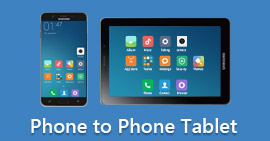Har du også hørt det udtryk, at den måde, andre ser dig i deres øjne, og den måde, du ser dig selv i frontkameraet eller spejlet, er spejlbilleder? Du kan undre dig over, hvordan du ser ud for andre. For at besvare denne forespørgsel kan du spejl dit iPhone frontkamera for at få et andet perspektiv på, hvordan dine billeder ser ud.
Hvis du ikke ved, hvordan du gør dette på din enhed, vil vi give dig en detaljeret beskrivelse af, hvordan du spejler frontkameraet på din iPhone i denne artikel. Ud over det vil vi også anbefale en af de mest nyttige software til at opfylde dine spejlings iPhone-behov. Følg os for at finde ud af det!
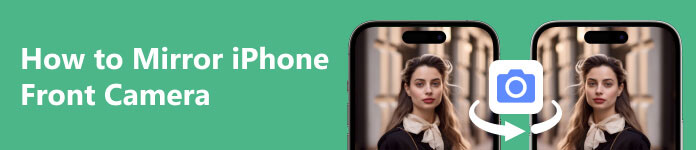
Del 1. Sådan spejler du frontkamera på iPhone
Apple tilbyder muligheden for at opsætte et frontvendt iPhone-kameraspejl, som du kan gøre direkte i din enheds Indstillinger. Når du har indstillet det, vil det billede, du får fra at tage et billede, blive spejlet med det billede, der vises på frontkameraet.
Nedenfor vil vi vise dig de detaljerede trin til at gøre det.
Trin 1 Gå til Indstillinger af din iPhone. Find Kamera på listen og tryk på den.
Trin 2 Rul ned for at finde Spejl foran kamera mulighed under det navngivne afsnit Sammensætning.
Trin 3 Juster skyderknappen for at aktivere din enheds iPhone-spejlfrontkamera.

Hvis du vil slå iPhone frontkameraspejl fra, skal du trykke på skyderen ved siden af Spejl foran kamera igen for at deaktivere den. Udover at indstille frontkameraet til at spejle billedet direkte, kan du også vælge at redigere det overtagne billede efter at have taget det for at konvertere det til spejlbilledestatus.
Nogle gange en forsinkelse i systemet eller Kamera app kan få dit iPhone frontkamera til ikke at spejle dine billeder, som du havde forventet. I denne situation kan du prøve at lukke alle de kørende apps og genstarte dit kamera for at se, om problemet er løst.
Del 2. Bedste værktøj til at spejle iPhone til pc
Vi har nævnt ændring af iPhone-frontkameraets spejling direkte på din Apple-enhed. Når du skal spejle din iPhone, tror vi Apeaksoft telefonspejl vil være dit bedste valg. Med dens hjælp kan du nemt spejle din iPhone i realtid til en større og bedre audiovisuel enhed med en større skærm. Hele spejlingsprocessen vil ikke have nogen forsinkelse. Mens du spejler din enhed, understøtter dette multifunktionelle program dig også til at optage og tage skærmbilleder af det, der afspilles. De multimediefiler, du får, bliver ikke vandmærket. Du har også lov til at styre din telefon direkte fra din computer. Apeaksoft Phone Mirror er kompatibel med de nyeste iOS- og Android-enheder, så der er ingen chance for, at din enhed ikke er kompatibel. Bortset fra disse er der mange flere funktioner, der skal opdages. Download det på din computer og begynd at prøve det!
Her er de detaljerede trin til at hjælpe dig med at anvende iPhone-spejling med Apeaksoft Phone Mirror.
Trin 1 Download og installer Apeaksoft Phone Mirror på din computer. Åbn denne software på din computer, og vælg iOS spejl på grænsefladen.

Trin 2 Forbind din enhed til computeren ved at følge instruktionerne på skærmen. Åben kontrol center på din enhed, og tryk på Screen Mirroring. Vælg Apeaksoft telefonspejl fra listen.
Før du gør det, skal du sikre dig, at din iPhone opretter forbindelse til samme Wi-Fi som computeren. Glem ikke at lade din iPhone stole på computeren.

Trin 3 Når du har tilsluttet din iPhone til computeren, kan du spejle din iPhone til din computer og udføre skærmstyring, optagelse eller snapshot uden problemer.

Ud over at spejle iOS-enheder kan du bruge Android Mirror-tilstanden i Apeaksoft Phone Mirror til at gøre Android skærm spejling. Du behøver ikke bekymre dig om ikke at vide, hvordan du bruger det. Detaljerede trin vil blive givet på grænsefladen inde i appen. Du skal blot følge vejledningen for at fuldføre operationen.
Del 3. Ofte stillede spørgsmål om spejling af frontkamera på iPhone
Hvordan spejler jeg min iPhone til et tv?
Hvis du vil spejle din iPhone til et smart-tv, så lad AirPlay-funktionen hjælpe dig. Åbn kontrol center på din iPhone ved at stryge nedad fra den øverste del af skærmen og derefter trykke på Screen Mirroring. AirPlay genkender enheden omkring dig. Tryk på navnet på dit tv. Nu kan du åbne den app, du vil spejle.
Hvordan spejler jeg et billede på min iPhone?
Du kan gøre dette direkte ved hjælp af billedredigeringsfunktionen, der følger med din iPhone. Kom til pics og find det billede, du vil spejle. Tryk på Redigere i øverste højre hjørne af din skærm, og vælg derefter Crop > Flip. Når du har spejlet billedet, skal du trykke på Udført for at gemme det redigerede billede.
Hvorfor er min iPhones frontkamera sløret?
Den mest umiddelbare årsag kan være, at dit kamera har pletter på det. Du kan forsigtigt tørre din linse af med en blød, tør klud. Eller du kan genstarte dit kamera og se, om problemet er løst.
Forringer skærmspejling kvaliteten?
Dette sker. Den klarhed, der kommer ud af den castede skærm, afhænger i høj grad af din enheds opløsning. Selvom indholdet, der screenes, er i high definition, vil kvaliteten af din video eller lyd blive reduceret til en vis grad af enhedens ledning. Hvis du vil forbedre dette problem, kan du bruge et professionelt skærmspejlværktøj, såsom Apeaksoft Phone Mirror, til at hjælpe dig spejle indholdet på din iPhone til en pc, Mac, smart-tv eller andre enheder med en større skærm.
Kan nogen spejle min telefon uden at jeg ved det?
Hvis en hacker eller malware har kompromitteret din enhed, kan de spejle din enheds skærm, uden at du ved det. Det er vigtigt at bemærke, at hvis dette sker, vil din enhed øge mængden af forbrugt trafik. Du kan løse dette problem ved at nulstille din enhed eller låne specialiseret software.
Konklusion
I denne artikel beskriver vi hvordan spejl din iPhones frontkamera og introducere dig til et værktøj til at spejle en iPhone til computeren. Nogle almindelige spørgsmål om iPhone-spejling er også blevet besvaret af os. Vi håber, at du under vores vejledning kan caste din enhed problemfrit. Velkommen til at lægge en besked for at diskutere med os yderligere.



 iPhone Data Recovery
iPhone Data Recovery iOS System Recovery
iOS System Recovery iOS Data Backup & Restore
iOS Data Backup & Restore IOS Screen Recorder
IOS Screen Recorder MobieTrans
MobieTrans iPhone Overførsel
iPhone Overførsel iPhone Eraser
iPhone Eraser WhatsApp-overførsel
WhatsApp-overførsel iOS Unlocker
iOS Unlocker Gratis HEIC Converter
Gratis HEIC Converter iPhone Location Changer
iPhone Location Changer Android Data Recovery
Android Data Recovery Broken Android Data Extraction
Broken Android Data Extraction Android Data Backup & Gendan
Android Data Backup & Gendan Telefonoverførsel
Telefonoverførsel Data Recovery
Data Recovery Blu-ray afspiller
Blu-ray afspiller Mac Cleaner
Mac Cleaner DVD Creator
DVD Creator PDF Converter Ultimate
PDF Converter Ultimate Windows Password Reset
Windows Password Reset Telefon spejl
Telefon spejl Video Converter Ultimate
Video Converter Ultimate video editor
video editor Screen Recorder
Screen Recorder PPT til Video Converter
PPT til Video Converter Slideshow Maker
Slideshow Maker Gratis Video Converter
Gratis Video Converter Gratis Screen Recorder
Gratis Screen Recorder Gratis HEIC Converter
Gratis HEIC Converter Gratis videokompressor
Gratis videokompressor Gratis PDF-kompressor
Gratis PDF-kompressor Gratis Audio Converter
Gratis Audio Converter Gratis lydoptager
Gratis lydoptager Gratis Video Joiner
Gratis Video Joiner Gratis billedkompressor
Gratis billedkompressor Gratis baggrundsviskelæder
Gratis baggrundsviskelæder Gratis billedopskalere
Gratis billedopskalere Gratis vandmærkefjerner
Gratis vandmærkefjerner iPhone Screen Lock
iPhone Screen Lock Puslespil Cube
Puslespil Cube